Heim >Backend-Entwicklung >PHP-Tutorial >Erstellen Sie eine PHP-Entwicklungsumgebung auf dem Mac (ausführliche Erklärung mit Bildern und Text)
Erstellen Sie eine PHP-Entwicklungsumgebung auf dem Mac (ausführliche Erklärung mit Bildern und Text)
- 烟雨青岚nach vorne
- 2020-06-13 17:57:298162Durchsuche
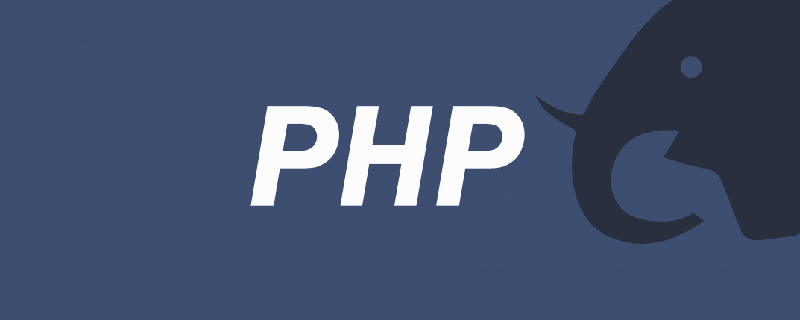
Erstellen einer Entwicklungsumgebung für PHP (detaillierte Bilder und Texte)
In diesem Artikel wird hauptsächlich die Erstellung von PHP vorgestellt Im Tutorial zur Mac-Entwicklungsumgebung verfügt Mac OS X über integriertes Apache und PHP, was sehr bequem zu verwenden ist. Dieser Artikel nimmt Mac OS X 10.6.3 als Beispiel. Freunde in Not können sich auf
Mac OS beziehen In diesem Artikel wird Mac OS X 10.6.3 als Beispiel verwendet. Zu den Hauptinhalten gehören:
(1) Apache starten
(2) PHP ausführen
(3 ) MySQL installieren
(4) phpMyAdmin verwenden
(5) PHPs MCrypt-Erweiterungsbibliothek konfigurieren
(6) Virtuellen Host einrichten
1. Starten Sie Apache
Es gibt zwei Methoden:
Öffnen Sie „Systemeinstellungen“ –> „Freigabe“ –> start“ und geben Sie dann das Kontopasswort ein, damit Apache ausgeführt wird.
Serverversion: Apache/2.2.14 ( Unix)
Server erstellt: 11.02.2010 14:40:31
Geben Sie auf diese Weise „http://localhost“ in den Browser ein, Sie sehen eine Meldung mit dem Inhalt „Es funktioniert!“ " Seite, die sich unter „/Library/WebServer/Documents/“ befindet, dem Standardstammverzeichnis von Apache.
Hinweis: Das Einschalten von Apache bedeutet das Einschalten von „Web Sharing“. Zu diesem Zeitpunkt greifen Internetbenutzer über „http://[lokale IP]/“ auf „/Library (Ressourcenbibliothek)/WebServer/“ zu. Im Verzeichnis „Dokumente/“ greifen Sie über „http://[lokale IP]/~[Benutzername] auf das Verzeichnis „/Benutzer/[Benutzername]/Sites/“ zu. Sie können die „Sicherheit“ ( „Firewall“ in „ Sicherheit“, um diesen Zugriff zu verhindern.
2. Führen Sie PHP1 aus. Führen Sie „sudo vi /etc/apache2/httpd.conf“ im Terminal aus, um die Apache-Konfigurationsdatei zu öffnen.
(Wenn Sie nicht an die Bedienung von Terminals und vi gewöhnt sind, können Sie es so einstellen, dass alle versteckten Systemdateien im Finder angezeigt werden. Denken Sie daran, den Finder neu zu starten, damit Sie die entsprechenden Dateien finden und nach Belieben bearbeiten können, aber Sie Sie müssen auf die Änderung bestimmter Dateien achten. Sie müssen das Root-Konto öffnen, aber im Allgemeinen ist es sicherer, sudo auf dem Terminal zu verwenden, um vorübergehend Root-Berechtigungen zu erhalten)Suchen Sie nach „#LoadModule php5_module libexec/“. apache2/libphp5.so“ und entfernen Sie das #-Zeichen davor. Speichern Sie (geben Sie: w in die Befehlszeile ein) und beenden Sie vi (geben Sie: q in die Befehlszeile ein).
Einfach: Gehen Sie direkt zum Pfad von /etc/apache2/httpd.conf, um die Konfigurationsdatei httpd.conf zu öffnen, suchen Sie dann global nach „#LoadModule php5_module libexec/apache2/libphp5.so“ und entfernen Sie es das # und du kannst .
2. Führen Sie „sudo cp /etc/php.ini.default /etc/php.ini“ aus, damit Sie verschiedene PHP-Funktionen über php.ini konfigurieren können.Um es einfach auszudrücken: Gehen Sie direkt zum Pfad /etc/php.ini.default, um eine Kopie der Datei php.ini.default zu finden, und ändern Sie den Namen in php.ini (verwendet). zum Konfigurieren verschiedener PHP-Funktionen)
Zum Beispiel: Passen Sie den Maximalwert der von PHP übermittelten Dateien über die folgenden zwei Elemente an, z. B. den Maximalwert der importierten Daten in phpMyAdmin
upload_max_filesize = 2M
post_max_size = 8M
; Verwenden Sie beispielsweise display_errors, um zu steuern, ob Fehler des PHP-Programms angezeigt werden sollen
display_errors = Off
3 apachectl restart“, um Apache neu zu starten, damit PHP verwendet werden kann.Führen Sie „cp /Library/WebServer/Documents/index.html.en /Library/WebServer/Documents/info.php“ aus, d. h. kopieren Sie die Datei index.html.en in das Stammverzeichnis Verzeichnis von Apache Und benennen Sie es in info.php um
Führen Sie „vi /Library/WebServer/Document/info.php“ im Terminal aus, damit Sie die Datei info.php in vi bearbeiten können. Fügen Sie „“ nach „Es funktioniert!“ hinzu und speichern Sie es. Auf diese Weise können Sie Informationen zu PHP in http://localhost/info.php sehen, beispielsweise ist die Versionsnummer 5.3.1.
Um es einfach auszudrücken: Gehen Sie direkt zum Pfad /Library/WebServer/Documents/index.html.en, um die Datei index.html.en zu finden, und ändern Sie den Namen in index.php
und bearbeiten Sie den Index. PHP ist der folgende Code:
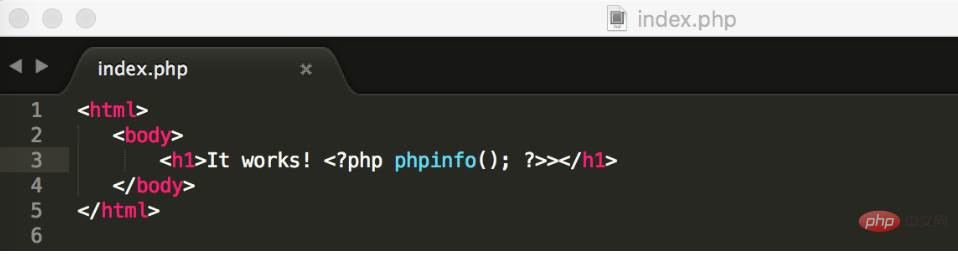
Vielen Dank an alle fürs Lesen, ich hoffe, Sie werden viel davon profitieren. Der obige Inhalt wurde unter Bezugnahme auf diesen Artikel erstellt: http://www.cnblogs.com/On1Key/p/5799522.html Empfohlenes Tutorial: „PHP-Tutorial“
Das obige ist der detaillierte Inhalt vonErstellen Sie eine PHP-Entwicklungsumgebung auf dem Mac (ausführliche Erklärung mit Bildern und Text). Für weitere Informationen folgen Sie bitte anderen verwandten Artikeln auf der PHP chinesischen Website!

